文章詳情頁
Win10系統更改任務欄圖標閃爍次數具體操作步驟
瀏覽:2日期:2022-12-20 15:15:15
很多的用戶都在使用Win10系統,那么你們曉得如何更改任務欄圖標閃爍次數呢?下文就為大伙帶來了Win10系統更改任務欄圖標閃爍次數的具體操作步驟。

1、在Cortana搜索欄輸入regedit后按回車鍵進入注冊表編輯器;
2、定位到:HKEY_CURRENT_USERControl panelDesktop;
3、在右邊找到ForegroundFlashCount,沒有的話就手動新建一個DWORD(32位)值,命名為ForegroundFlashCount,如下圖;

4、雙擊ForegroundFlashCount,將數值數據改為0~7中的任意值(必須為整數),然后單擊“確定”,如下圖;
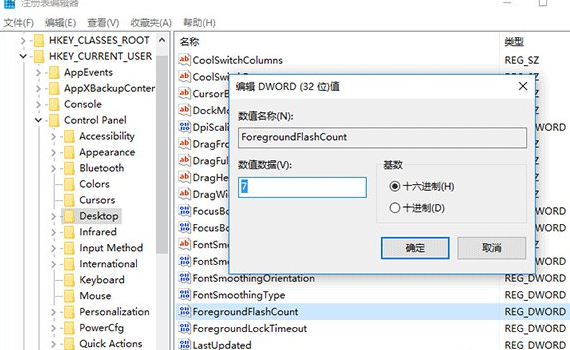
5、使用軟媒魔方首頁的快捷指令重啟文件資源管理器,修改生效,如下圖;
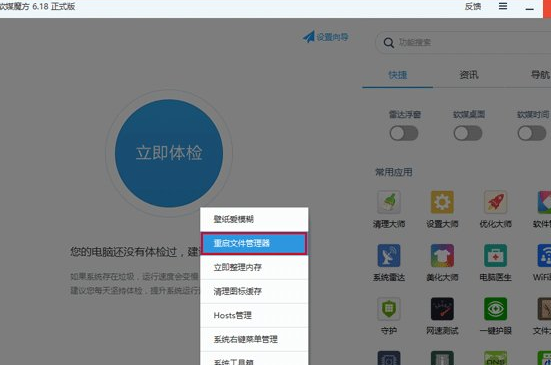
6、修改之后,你就可以讓應用提醒按照你喜歡的次數進行閃爍,向“七次郎”說再見。如果你還是喜歡原汁原味的感覺,也可以在第4步的位置將數值改回7,讓“七次郎”回到你的身邊。
按照上文分享的Win10系統更改任務欄圖標閃爍次數的具體操作步驟,你們自己也趕快去試試吧!
相關文章:
1. win7密碼策略更改教程2. Win8.1怎么卸載ie11瀏覽器?Win8.1系統卸載IE11圖文教程介紹3. OS X 10.12.2 Beta 6怎么樣?OS X 10.12.2 Beta 6更新方法4. Ubuntu Gnome下修改應用圖標icon辦法5. Win10顯示系統資源不足該如何解決?Win10顯示系統資源不足的解決方法6. win7系統中桌面圖標不見了具體處理方法7. win10系統沒有發現無線網卡8. Win10屏保密碼如何設置?Win10屏保密碼設置方法9. Win10沒有Windows預覽體驗計劃怎么解決10. win10怎樣打開設備管理器 電腦怎么打開設置管理器
排行榜

 網公網安備
網公網安備